Pehea e hoʻoponopono ai i ka hewa ʻo Windows Blue Screen?
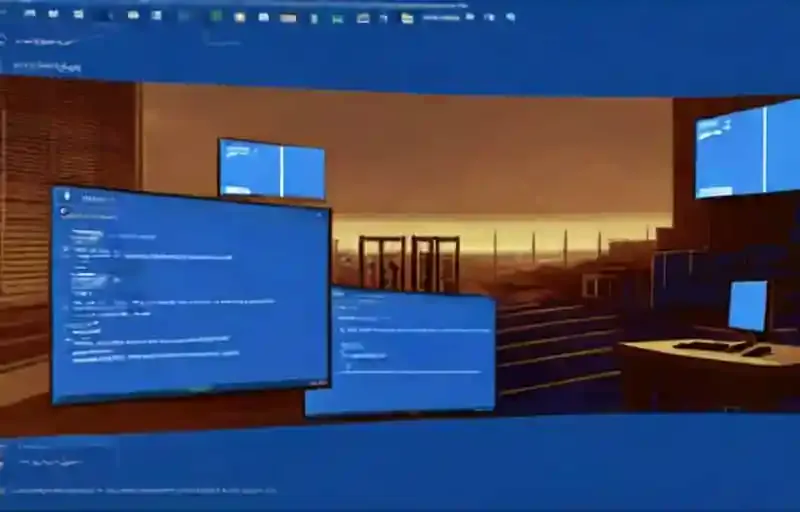
He aha ka pale uliuli ma Windows? Pehea e hoʻoponopono ai i nā hewa pale uliuli? Eia mākou e wehewehe pehea e hoʻoponopono ai i kēia pilikia Windows maʻamau i kēia ʻatikala. ʻO ka hewa pale polū Windows, a i ʻole ka hewa blue screen of death (BSOD), kahi mea i hālāwai ai kēlā me kēia mea hoʻohana Windows i hoʻokahi manawa. He mea paʻakikī no ka mea paʻakikī pinepine ka pilikia a hiki ke ʻike ʻia mai kahi ʻole.
E noʻonoʻo kākou i ke kumu o ka hewa ʻana o ka pale aniani Windows a me nā hoʻonā.
Pehea e hoʻoponopono ai a hoʻoponopono i nā hewa pale uliuli Windows?
Nā ʻikepili i loko
ʻO ka Blue Screen of Death (BSoD), i ʻike ʻia ʻo "blue screen", "stop error" a i ʻole "system crash", e hana ʻia ma hope o kahi hewa koʻikoʻi ʻaʻole hiki i ka Windows ke hoʻoponopono a hoʻoponopono.
No ka laʻana, i ka wā o ka hoʻomaikaʻi ʻana o Windows, e ʻike ʻoe i kahi hewa pale polū i ka wā e hoʻomaka ai ke kamepiula a i ʻole ʻoe e hoʻohana ikaika ana i ka hāmeʻa. ʻO ka mea hoʻonāukiuki loa ke ʻike wale ʻoe i kahi kāʻei polū a me nā code hewa ʻaʻole ʻoe i ʻike i ke ʻano, me ka ʻole o ka ʻike e hoʻoholo ai i ke kumu maoli o ka pilikia.
ʻO ka mea pōmaikaʻi, e like me Windows 10, loaʻa iā BSOD nā memo kikoʻī e wehewehe ana i ka pilikia, a me kahi wehewehe kikoʻī o ka hewa. Windows Hele mai ia me ka Windows "stop code" (text or hex) hiki iā ʻoe ke nānā i ke kākoʻo. ʻO ka pale polū i loko Windows 10 a i ʻole 11 hiki ke hōʻike i kahi code QR hiki iā ʻoe ke nānā e aʻo hou e pili ana i ka ulia.
ʻOiai ʻaʻohe pane paʻa i ka hewa hoʻomaha, ʻaneʻane pili mau ia i kahi hiʻohiʻona maikaʻi a i ʻole hiʻohiʻona i Windows, kahi mea hoʻokele i hoʻokomo hou ʻia, kahi papahana pili ʻole, a i ʻole kahi pilikia pili i ka lako.
E wehewehe mākou i kekahi mau ʻōlelo aʻoaʻo e pili ana i ka hoʻoponopono ʻana i kahi pale polū Windows a hāʻawi i ka ʻike no nā code hewa pale polū kikoʻī.
Hiki ke loaʻa nā pale uliuli no nā kumu he nui, a mākou e uhi ai ma lalo nei. ʻO nā kumu maʻamau BSOD e pili ana i nā mea hoʻokele hewa, nā pilikia ʻenehana, a me nā hewa ʻōnaehana hana.
ʻOi aku ka paʻa o nā mana Windows hou e like me Windows 10 a me 11 ma mua o nā mana o mua, no laila, manaʻolana ʻaʻole ʻoe e ʻike pinepine i nā pale polū. Pono ʻoe e ʻike ʻaʻole pilikia ka pale polū i hoʻokahi manawa. I kekahi manawa, kū ʻo Windows me kahi BSOD a ma hope o ka hoʻomaka ʻana e hana maikaʻi.
E nānā i kāu Windows Blue Screen Stop Code
No ka nui o nā ʻano, paʻakikī ke kamaʻilio e pili ana i ka hoʻoponopono ʻana i nā hewa pale polū me ka ʻike ʻole i ka hewa kikoʻī āu e hālāwai nei. No laila, ʻo ke ala maikaʻi loa e hoʻomaka ai e hoʻoponopono i nā pale uliuli ʻo ia ka ʻike i ka pilikia maoli.
A BSOD i loko o Windows 10 a me 11 e komo pū me kahi hiʻohiʻona kaumaha me kahi leka hewa maʻalahi. Aia ma lalo iho kahi loulou i ka ʻaoʻao hoʻoponopono pilikia ʻo Microsoft, kahi QR code e alakaʻi i kēlā ʻaoʻao, a me kahi Hoʻopau Code E ʻike ʻoe i ka wahi. ʻO ka mea nui loa, ʻo ia ka nānā ʻana i ka code stop i helu ʻia ma ka ʻaoʻao, e kōkua i ka hōʻemi ʻana i kāu hoʻoponopono pilikia. I kēia manawa ua ʻike ʻoe i kāu pilikia kikoʻī, hiki iā ʻoe ke neʻe i ka hoʻoponopono ʻana i ka pale uliuli kūpono.
Aia ma mua o 500 mau hewa hewa i ka ʻōnaehana hana Windows. Ma ke koena o ka ʻatikala, wehewehe ʻia kekahi mau ala e hana no ka aneane āpau o kēia mau hewa hewa. No laila, ʻoi aku ka maikaʻi o nā ala a mākou i wehewehe ai me ka nānā ʻole i ke code hewa āu e hālāwai ai.
ʻO nā code hewa pale uliuli maʻamau
Aia ma mua o 500 BSOD code error, akā Kaʻina Koʻikoʻi Make Stop Code (Critical Process Died) ʻo ia kekahi o nā hewa maʻamau. A no hoi Ua make ke kaʻina hana koʻikoʻi hoʻopau code, Hoʻokoe lawelawe ʻōnaehana pale uliuli, Mālama hoʻomanaʻo BSOD, Kūʻē Kūʻai Kūʻai ʻole hooki i ka hewa ma Windows, ʻAʻole hiki ke kiʻi ʻia i ka Boot Device nā hewa, ʻIke Hoʻonohonoho ʻōnaehana maikaʻi ʻole hewa, hewa pale uliuli 0x0000003B.Windows 10 Helu Code 0xc00000e, HYPERVISOR_ERROR hewa pale uliuli a ʻAʻole i hoʻokauʻia kahi kikowaena ʻO nā hewa e like me ka hewa kekahi o nā hewa maʻamau.
I kēia manawa, e kūkākūkā kākou pehea e hoʻoponopono ai i nā hewa pale polū make.
E hoʻomaka hou i kāu kamepiula
He cliché ia i kēia manawa, akā hiki i kahi reboot maʻalahi ke hoʻoponopono i kahi helu kahaha o nā pilikia me kāu kamepiula. ʻOiaʻiʻo, ʻoiaʻiʻo kēia no nā mea ʻenehana ʻenehana āpau, me kāu mau smartphones.
Hoʻomaʻemaʻe ka hoʻomaka ʻana i kāu hoʻomanaʻo a i ʻole nā kumuwaiwai, hoʻihoʻi hou i kāu hoʻonohonoho ʻōnaehana, a holoi i kāu mau huna a me nā faila ʻē aʻe. Hiki ke hoʻihoʻi hou i ka lima mai ka wā i loaʻa ai ka hewa "pilikia kaʻina hana" no ka mea ua hewa kekahi mea i ke kaʻina hana.
No laila e hoʻomaka hou i kāu kamepiula a ʻike inā hoʻoponopono ia i ka hewa.
E nānā i nā hoʻololi kamepiula hou
ʻO ka hapa nui o ka manawa, hoʻomaka ʻoe e ʻike i nā hewa pale polū ma hope o ka hoʻololi ʻana i kāu ʻōnaehana. Hiki i ia mau hoʻololi ke hoʻopilikia i kahi ʻōnaehana paʻa ʻole. ʻO ka hoʻoholo ʻana i nā mea āu i hoʻololi ai e kōkua iā ʻoe e hoʻoponopono pilikia.
No ka laʻana, inā hoʻokomo ʻoe i kahi paʻi hou, e hoʻāʻo e wehe i ke kaula paʻi mai kāu kamepiula e ʻike inā e mau ana ka pale polū. Inā ʻoe i holo i kahi hoʻopou Windows E hele i nā ʻōkuhi> Hoʻohou a me ka palekana> Windows Update> Nānā Hōʻike Hōʻikeʻike. hele (Ma Windows 11 kēia Nā hoʻonohonoho> Windows Update> Hōʻano hou i ka mōʻaukala lalo).
Ma ka ʻaoʻao aʻe o ka papa inoa E kaomi Wehe i nā mea hou. Kaomi a wehe i ka mea hou hou e ʻike inā hoʻoponopono kēia i ka pilikia.
Pela no ka lako polokalamu. Inā hoʻomaka ʻoe e ʻike i nā pale polū ma hope o ke kau ʻana i kahi polokalamu hou, e hoʻāʻo e wehe i ka polokalamu mai Windows a ʻike inā hoʻoponopono ia i kāu mau pilikia.
E nānā i nā Windows a me nā mea hoʻouka hou
ʻOiai hiki i nā mea hōʻano hou ke hoʻopilikia i kekahi manawa, ʻo ka hapa nui o ka manawa e hoʻokuʻu ai ʻo Microsoft a me nā hui ʻekolu i nā mea hou e hoʻoponopono ai i ia mau pilikia. Nā hoʻonohonoho> Hoʻohou a me ka palekana> Windows Update (ma Windows 11 Nā hoʻonohonoho > Windows Update ) a hoʻopili i nā mea hou e kali nei inā loaʻa kahi hoʻoponopono.
He mea nui hoʻi e nānā i kāu mau mea hoʻokele no ka mea hiki iā lākou ke kumu pinepine Windows 10 nā pale uliuli. No ka hana ʻana i kēia, kaomi e wehe i ka papa kuhikuhi mea hoʻohana mana. E lanakila + X (a i ʻole kaomi ʻākau i ke pihi hoʻomaka). A laila e wehe i kēia pono Luna Hooponopono koho.
Maʻaneʻi, e nānā i nā kiʻiʻoniʻoni triangle melemele ma kekahi komo, e hōʻike ana i kahi pilikia me ka mea hoʻokele. Pono ʻoe e hoʻopaʻa pālua i nā mea i ʻike ʻia me kēia no ka mea pono ʻoe e hoʻouka hou i ka mea hoʻokele a wehe paha i ka hāmeʻa.
Holo i ka System Restore
ʻO ka hiʻohiʻona System Restore i Windows hiki iā ʻoe ke hoʻihoʻi i kāu ʻōnaehana i kona kūlana mua. He mea hana hoʻoponopono pilikia no ka mea maʻalahi ke hoʻohana a hiki iā ʻoe ke ʻike inā pili kāu pilikia i ka lako polokalamu.
i ka papa kuhikuhi hoʻomaka hoʻihoʻi hou ʻano a ʻike ʻia E wehe i ke komo ʻana o ka Recovery Control Panel. Eia, e hoʻomaka i ka mea paahana Kaomi iā Open System Restore. Imua Ke kaomi ʻoe iā ia e ʻike ʻoe i kahi papa inoa o nā wahi hoʻihoʻi hiki iā ʻoe ke hoʻi. E koho i hoʻokahi a inā makemake ʻoe e ʻike i ka polokalamu e loli E kaomi iā Scan no nā polokalamu pili.
ʻAʻole pili ka Running System Restore i kāu mau faila, akā e hoʻoneʻe ia i nā mea hoʻokele a i ʻole lako polokalamu āu i hoʻokomo ai ma hope o ka hana ʻana o ka wahi hoʻihoʻi. Hoʻouka hou ia i nā mea āu i wehe ai mai ia manawa.
Ke hōʻoia ʻoe i kāu hoʻihoʻi ʻana i ka ʻōnaehana, hiki iā ʻoe ke hoʻomaka i ke kaʻina hana. He mau minuke kēia, a laila e hoʻi ʻoe i kāu ʻōnaehana e like me ia. Inā ʻaʻole ʻoe e loaʻa i kahi pale polū ma hope o kēia, pili paha kāu pilikia i ka lako polokalamu.
E ho'āʻo i ka lako kamepiula o kāu kamepiula
Inā ʻaʻole ʻoe maopopo i ke kumu e ʻike ai ʻoe i ka pale polū o ka make, pono ʻoe e nānā i nā ʻāpana kino o kāu kamepiula. I kekahi manawa hiki i kahi lāʻau RAM hewa a i ʻole nā mea ʻino ʻē aʻe ke kumu i ka pale polū.
Malware Scan
Hiki i ka Malware ke hoʻopōʻino i kāu mau faila ʻōnaehana Windows a hana i kahi pale polū. No ka hoʻokuʻu ʻana i kahi mea e like me kēia, pono ʻoe e nānā i nā virus.
Manaʻo mākou e hoʻohana i kahi polokalamu antivirus kūpono e scan. E nānā kēia i nā polokalamu rogue a wehe iā ia no ʻoe. Inā loaʻa iā ia kekahi mea, e hoʻomaka hou ma hope o ka hoʻomaʻemaʻe ʻana a ʻike inā ua hala kāu mau hewa pale uliuli.
E hoʻomaka i ke ʻano palekana
Ma muli o ke koʻikoʻi o kou pilikia, hiki iā ʻoe ke hana i nā ʻanuʻu hoʻoponopono pilikia āpau i ka wā e holo ana i Windows e like me ka mea maʻamau. Eia naʻe, inā he pilikia koʻikoʻi kāu, hiki i nā hewa pale polū ke pale iā ʻoe mai ka hana maʻamau. I kēia hihia, pono ʻoe e hoʻopaʻa i ke ʻano palekana.
Hāʻawi ke ʻano palekana iā ʻoe e hoʻouka i kahi hoʻonohonoho Windows maʻamau me nā mea pono wale nō e pono e hana. Loaʻa i nā mana Windows "Safe mode", kahi kaiapuni e hoʻouka ai i nā mea hoʻokele koʻikoʻi a me nā lawelawe e pono ai ke komo i ka papapihi e hoʻoponopono i nā pilikia, me nā ulia pūnaewele. Mālama kēia i nā noi ʻaoʻao ʻekolu mai ka hoʻopili ʻana i nā hana maʻamau. Inā hiki iā ʻoe ke holo i ke ʻano palekana me ka ʻole o ka ʻike ʻana i kahi pale polū, ʻoi aku ka pilikia ma muli o kahi polokalamu i hoʻokomo ʻia a lawelawe paha.
ʻOiai ma ke ʻano palekana, hiki iā ʻoe ke holo i kahi scan malware, hoʻohana i ka System Restore a hoʻoponopono i ka pilikia e like me kā mākou i kūkākūkā ai ma mua.
Hōʻano hou i nā mea hoʻokele pūnaewele
Mālama ʻo Windows Update i kāu mau mea hoʻokele pūnaewele i kēia lā. ʻO ka hoʻomaʻamaʻa ʻana i ke kaʻina hana ʻo ia ka liʻiliʻi o ka hāʻule ʻana o kāu mau mea hoʻokele pūnaewele ma hope o nā mana i manaʻo ʻia.
No ka nānā ʻana i kāu mau mea hoʻokele hoʻokele aunoa hou:
- Hoʻohou a me ka palekana > Windows Update > E nānā i ka mōʻaukala hōʻano hou E hele . Hōʻike ʻia nā mea hou o nā mea hoʻokele.
- I kēia manawa, e kaomi i ka pahu huli ʻimi menu Start. E kikokiko i ka luna polokalamu a koho i ka pāʻani maikaʻi loa.
- E kaomi i lalo i ka papa inoa a nānā i kahi hōʻailona hewa. Inā ʻaʻohe mea i hana, ʻaʻole paha kāu kūlana hoʻokele ke kumu o ka pilikia.
- Inā loaʻa kahi hōʻailona "aʻo" melemele, wehe i ka pā me ka hoʻohana ʻana i ka pua hāʻule i lalo, a laila kaomi ʻākau i ka drive pilikia a Hōʻano hou i ka mea hoʻokele E koho .
- E ʻae iā Windows e hoʻokaʻawale i ke kaʻina hana hou no ʻoe Koho i ka Huli 'akomi no ka polokalamu hoʻokele hou. koho.
E holo i ka Windows 10 Memory Diagnostic Tool
Hiki iā ʻoe ke hoʻohana i ka pono Windows Memory Diagnostics i hoʻohui ʻia e nānā inā hana pono kāu ʻōnaehana RAM. Holo ka mea hana Memory Diagnostic ma hope o ka hoʻomaka hou ʻana o ka ʻōnaehana. Nānā ia i kāu hoʻomanaʻo ʻōnaehana no nā hewa a mālama i ka scan i kahi faila kikokikona no ka nānā ʻana.
Ma kāu papa hulina papa hoʻomaka Windows Memory Diagnostics ʻano a koho i ka pāʻani maikaʻi loa.
Loaʻa iā ʻoe nā koho ʻelua: hoʻomaka hou a holo i ka pono, a i ʻole e hoʻonohonoho i ka pono e holo ma hope o kāu reboot hou. ʻOiai e hoʻāʻo ana e hoʻoponopono i kāu BSOD hoʻokele hoʻomanaʻo, mālama i nā palapala koʻikoʻi a hoʻomaka hou i kāu ʻōnaehana koke. Holo koke ʻo Windows Memory Diagnostics ma hope o ka hoʻomaka hou ʻana.
Hoʻopau i kāu Antivirus
Ke hoʻopilikia nei paha kāu polokalamu antivirus i kāu ʻōnaehana a ke kumu i ka hewa. E hoʻāʻo e hoʻopau i kāu antivirus no ka manawa pōkole a nānā inā hoʻomau ka hewa. Pehea e hoʻopau ai i kēia e ʻokoʻa ma muli o kāu polokalamu, akā aia paha ia ma kahi o nā hoʻonohonoho o ka papahana.
Inā ʻoe e hoʻohana nei i ka Windows Defender, e hoʻopau iā ia penei:
- Windows kī + I e wehe i nā hoʻonohonoho E kaomi i nā kī.
- Hoʻohou a me ka palekana (Windows 10) a i ʻole Pilikino a palekana E hele i (Windows 11).
- Palekana Windows > ʻO ka pale virus a me ka hoʻoweliweli koho.
- Nā hoʻonohonoho pale hoʻoweliweli a me ka hoʻoweliweli malalo Mālama i nā hoʻonohonoho Kaomi.
- Hoʻopau i ka pale manawa maoli Holoi i .
ʻO kahi ʻē aʻe, inā ʻoe e hoʻohana ana i kekahi polokalamu antivirus ʻaoʻao ʻekolu, hiki iā ʻoe ke hoʻāʻo e wehe iā ia. E wehe i nā ʻōkuhi a noi > E hele i nā Apps & hiʻona E kaomi iā Windows Key + I Paʻi . E huli i kāu polokalamu antivirus ma ka papa inoa, kaomi iā ia, a laila Wehe Kaomi .
ʻOiaʻiʻo, ʻo ka waiho ʻana i kāu ʻōnaehana me ka pale ʻole ʻia ʻaʻole ia he hana maikaʻi loa. Inā ʻaʻole kēia e hoʻonā i ka hewa Unexpected Store Exception, e hoʻā hou i kāu polokalamu antivirus e kōkua i ka mālama pono ʻana i kāu kamepiula.
Hoʻopau i ka hoʻomaka wikiwiki
ʻO ka hoʻomaka wikiwiki kahi hiʻohiʻona i hiki i ka paʻamau i kēia manawa Windows 10/11 pūnaewele. Me kēia, hoʻohana kāu kamepiula i kahi ʻano hibernation e hāʻawi i ka wikiwiki o ka boot, ʻoi aku ka nui ma nā disk drive.
ʻOiai maikaʻi ia, hiki iā ia ke hoʻokau pono ʻole i kekahi mau mea hoʻokele, e alakaʻi ana i kahi hewa Kūʻai Kūʻai ʻole. No laila, pono e hoʻopau i ka hoʻomaka wikiwiki e ʻike inā e hoʻopau ʻia ka hewa.
Hoʻoiho hou i nā faila hoʻokomo
I kekahi manawa, inā ʻoe e hoʻohana i ka Windows Update koho e hoʻomaikaʻi i kahi hāmeʻa, ʻike paha ʻoe i kahi Blue Screen of Death i ka wā e pōʻino ai nā faila i ka wā o ka hoʻoiho ʻana. I kēia hihia, hiki iā ʻoe ke hoʻoiho hou i ka ʻōnaehana i nā bits upgrade ma ka hoʻohana ʻana i ka app Settings e holoi i nā faila mua.
No ka hoʻoiho hou ʻana i nā faila ma o Windows Update, e hoʻohana i kēia mau hana:
- hoʻonohonoho pololi.
- i ka ʻōnaehana Kaomi.
- i ka Waihona Kaomi.
- Ma lalo o ka māhele hoʻokele nui waihona manawa Kaomi .
- Holoi i nā koho i koho mua ʻia.
- "Nā waihona hoʻonohonoho Windows no ka manawa lōʻihi" E nānā i ke koho.
- wehe i nā faila Kaomi i ke pihi .
- Ma hope o ka hoʻopau ʻana i nā ʻanuʻu, wehe i nā hoʻonohonoho Windows Update a hoʻomau i nā ʻanuʻu e hoʻonui hou i ke kamepiula.
Inā hoʻomau ʻoe e ʻike i ka pilikia like, pono ʻoe e noʻonoʻo e hoʻohana i ka mea kōkua Update Assistant e hana i kahi hoʻonui i kahi. Inā ʻaʻole e hana ana ka pono, e hoʻāʻo e hoʻohana i ka Media Creation Tool e hana i kahi media hoʻonohonoho e hoʻokomo i ka mana hou o Windows 10.
Hoʻokaʻawale i nā peripheral pono ʻole
Hiki i ka Windows ke hāʻule ma muli o kahi pilikia pili i ka lako. ʻO ka hopena, ʻōlelo mau ʻia e wehe i nā peripheral pono ʻole a pau, me nā kīwaha paʻakikī o waho, nā mea paʻi, nā mākaʻikaʻi lua, nā kelepona, a me nā polokalamu USB a i ʻole Bluetooth, ma mua o ka hoʻomaka ʻana i ka hoʻonohonoho ʻana e hōʻemi i ka hiki ke hana hewa.
Ke hoʻopau ʻia ka pilikia, hiki iā ʻoe ke hoʻopili hou i nā peripheral i kēlā me kēia manawa. Inā hoʻomau ka pilikia, aia paha kahi pilikia pili. Hiki iā ʻoe ke hoʻoponopono i kēia pilikia ma ka hoʻoiho ʻana a me ka hoʻokomo ʻana i kahi mana hoʻokele hou mai ka pūnaewele kākoʻo o kāu mea hana.
E nānā no ka poino
He mea nui nā scan ʻelua e nānā i ka pōʻino: SFC scan a hard drive scan.
Eia pehea e holo ai i ka System File Checker (SFC) scan, ka mea e ʻike a hoʻoponopono i nā faila ʻōnaehana i poino a nalowale paha:
- ma kāu papa keyboard Kī logo Windows Paʻi .
- Nā hoʻonohonoho pūnaewele ma ka pahu huli Kauoha Kauoha ʻAno ” (a i ʻole cmd).
- Kaomi pololei ma ka hopena a Holo ma ke ano he Luna Hooponopono koho . Inā makemake ʻia ʻAe ai ole ia, OK Kaomi .
- Kauoha Kauoha i ka puka aniani sfc / scannow I ke kau wela . komo Ke paʻi ʻoe i ka scan e holo ponoʻī a hoʻopau i ka hoʻoponopono.
Penei pehea e holo ai i ka scan no ka poino o ka paakiki.
- ma kāu papa keyboard Kī logo Windows Paʻi .
- Nā hoʻonohonoho pūnaewele ma ka pahu huli Kauoha Kauoha ʻAno ” (a i ʻole cmd).
- Kaomi pololei ma ka hopena a Holo ma ke ano he Luna Hooponopono koho . Inā makemake ʻia ʻAe ai ole ia, OK Kaomi .
- Kauoha Kauoha i ka puka aniani chkdsk / r I ke kau wela . komo Ke paʻi ʻoe i ka scan e holo ponoʻī a hoʻopau i ka hoʻoponopono.
E nānā i kāu RAM
Hiki i ka RAM o ke kamepiula ke hoʻohaʻahaʻa i ka manawa, e hana ana i nā pilikia hana e like me BSOD. Hiki iā ʻoe ke holo i nā loiloi maʻamau me Windows Memory Diagnostics e hōʻoia i ka hana ʻana o kāu RAM e like me ka mea e pono ai. ʻAʻole hiki i ka Windows Memory Diagnostics ke hana i kahi hoʻoponopono, akā hiki i ka scanning ke ʻike i nā pilikia a kōkua i ka pale ʻana i nā hoʻāʻo e hiki mai ana e kuhikuhi i ka hoʻomanaʻo poino.
Eia pehea e holo ai i ka Windows Memory Diagnostic scan:
- ma kāu papa keyboard Kī logo Windows Paʻi.
- Nā hoʻonohonoho pūnaewele ma ka pahu huli Windows Memory Diagnostics " I ke kau wela . Kaomi i ka hopena.
- Ke ʻike ʻia ka pop-up Windows Memory Diagnostics Kaomi hou i kēia manawa a nānā i nā pilikia. Kaomi. Ma kahi o 10 mau minuke e holo ai ka mea hana i nā hoʻokolohua a nānā i nā pilikia hoʻomanaʻo.
- Inā loaʻa ka hewa Hoʻokolo ʻia Makemake paha ʻoe e holo . No ka hana ʻana i kēia, e hoʻomaka me ka hahai ʻana i nā ʻanuʻu hoʻokahi a ʻekolu hou.
- Ke hoʻomaka hou kāu kamepiula, Nā koho kiʻekiʻe e hele i ka pale F1 E kaomi a paʻa i ke kī.
- Hui Hoao E hele . Hoʻonui ʻia E hoʻohana i kāu mau kī pua e hele i ke koho hoʻāʻo. F10 e koho E kaomi i ke kī. Ma kahi o 30 mau minuke kēia hoʻāʻo.
- Nānā Hanana pae hanana ma ke kipa ʻana a me ka nānā ʻana i nā kikoʻī log hala ʻole i hoʻoholo ʻia. hewa ve aʻoaʻo ma Hiki iā ʻoe ke nānā pono i nā hewa me ka kānana ʻana iā lākou e hoʻokomo.
ʻO ka hana hope: E hoʻouka hou i ka Windows
Inā ua hoʻāʻo ʻoe i nā ʻanuʻu a pau ma luna a ʻaʻole hiki ke hoʻoponopono i ka pale polū, e hoʻāʻo e hoʻokomo hou i ka Windows ma kahi pahu paʻa paʻa. He ʻanuʻu nui kēia akā e hoʻoponopono ia i ka pilikia o ka pale polū ke ʻole ka hewa o kāu hāmeʻa.
Inā ʻaʻole ʻoe he waihona E hoʻomanaʻo ʻo ka hoʻokomo hou ʻana iā Windows e hopena i ka nalowale o kāu mau faila a me ka ʻikepili mea hoʻohana. Mai poina. Inā ʻaʻole ʻoe i hana i kahi hoʻihoʻi i kēia manawa, aia nā lako polokalamu ʻaoʻao ʻekolu e hiki ke kōkua iā ʻoe e clone i kāu kaʻa i kahi HDD waho a i ʻole SSD. Hiki iā ʻoe ke hoʻohana i kēia mau mea e hoʻihoʻi i kāu mau faila pilikino.
Nā code hoʻomaha Windows maʻamau
ʻO ka hewa pale polū ma Windows e hele pinepine mai me kahi kaula i kapa ʻia he Windows stop code e hōʻuluʻulu i ka pilikia. Hiki i ke code stop ke kōkua iā ʻoe e hoʻoponopono i ka pilikia a pale i ka hana hou ʻana.
Eia ka papa inoa o nā code hoʻomaha āu e ʻike ai ma ka pale polū Windows 10 a i ʻole 11:
CRITICAL_PROCESS_DIED Kupa
ʻO ka hewa "CRITICAL_PROCESS_DIED" kahi ʻano hewa koʻikoʻi i ʻike ʻia ma ka ʻōnaehana hana Windows. Hōʻike kēia kuhi ua hoʻopau a hāʻule paha kekahi kaʻina hana me ka manaʻo ʻole. ʻO nā kumu o kēia hewa ke kumu pinepine ʻia e nā pilikia hardware a i ʻole nā lako polokalamu. Eia hou, hōʻike kēia code ʻaʻole e holo pono ana kekahi o nā faila ʻōnaehana koʻikoʻi no Windows (svchost.exe). Ua hiki mai paha kēia hewa no ka mea ua hoʻopau ʻoe i kēia hana ma Task Manager. Ma mua o ka hoʻopau ʻana i kahi hana ʻike ʻole, Google ka inoa o ke kaʻina hana.
Hapa SYSTEM_THREAD_EXCEPTION_NOT_HANDLED
Hiki ke hana pinepine kēia inā ʻaʻole pili pono kahi mea hou i kahi mea me ke koena o Windows. ʻO ka hoʻihoʻi ʻana i kahi mea hoʻokele hoʻokele hou e hoʻoponopono ai i ka pilikia. ʻO ka hewa "SYSTEM_THREAD_EXCEPTION_NOT_HANDLED" ma muli o nā pilikia o ka mea hoʻokele a i ʻole nā lako polokalamu. ʻO nā kumu o kēia hewa ke komo i nā mea hoʻokele hewa, palaho i nā faila ʻōnaehana, nā lako lako like ʻole, a i ʻole kahi lawelawe ʻōnaehana hana hewa.
Hapa IRQL_NOT_LESS_OR_EQUAL
Noi ka waihona ʻōnaehana a mea hoʻokele paha i ka hoʻomanaʻo ʻoi aku ma mua o ka loaʻa. Hiki ke kōkua i ka loaʻa ʻana o ka polokalamu hoʻokele hoʻokele maikaʻi a i ʻole ka holo ʻana i kahi scan no ka hoʻoponopono ʻana i nā faila ʻōnaehana ʻino.
VIDEO_TDR_TIMEOUT_DETECTED Kupa
ʻO ke ʻano kēia ua hōʻea kāu GPU i kona wahi haʻihaʻi a ʻaʻole hiki ke mālama i ka nui o ka ʻikepili i hāʻawi ʻia iā ia. A i ʻole ʻoe e hoʻouka nui iā ia a i ʻole he pilikia me kāu mau mea hoʻokele kiʻi.
Hapa PAGE_FAULT_IN_NONPAGED_AREA
Ke noi nei kāu kamepiula i kahi ʻāpana o kāu hoʻomanaʻo ʻaʻole i loaʻa no ka mea ua pau kekahi o ka RAM i ka hana a i ʻole he hewa i ke kaʻina ʻōnaehana i nīnau ʻia. PAGE_FAULT_IN_NONPAGED_AREA" he ʻano hewa koʻikoʻi i ʻike ʻia ma ka ʻōnaehana hana Windows a hōʻike pinepine i kahi pilikia me ka hoʻokele hoʻomanaʻo. ʻO nā kumu o kēia hewa e pili ana i nā pilikia hardware, nā lako polokalamu like ʻole, nā hewa hoʻomanaʻo, a i ʻole nā pilikia hoʻokele.
Hapa SYSTEM_SERVICE_EXCEPTION
E hōʻike ana kēia pale polū i ka faila pololei i kumu i ka hewa, akā inā he faila ʻōnaehana a ʻaʻole he mea hoʻokele polokalamu, ʻaʻole hiki iā ʻoe ke hoʻoponopono i ka pilikia me ka ʻole o ka hoʻokomo hou ʻana iā Windows. ʻO ka hewa "SYSTEM_SERVICE_EXCEPTION" ma muli o nā pilikia lako polokalamu a mea hoʻokele paha. ʻO nā kumu maʻamau o kēia hewa e pili ana i nā mea hoʻokele hewa, nā lako polokalamu hewa, a i ʻole kahi lawelawe ʻōnaehana hana hewa.
Hapa DPC_WATCHDOG_VIOLATION
ʻO kēia memo hewa o Windows, ʻo ia hoʻi, ua hewa paha kahi faila koʻikoʻi me kāu hāmeʻa a i ʻole ʻōnaehana hana. ʻO ka hewa DPC_WATCHDOG_VIOLATION he ʻano kikoʻī o Windows Blue Screen of Death (BSOD) e hōʻike ana i kahi pilikia me ka Delayed Procedure Call (DPC). ʻO nā DPC nā hana maoli i hoʻonohonoho ʻia e nā mea hoʻokele e holo i kahi manawa ma hope. Loaʻa kēia kuhi inā lōʻihi ka hoʻopau ʻana o kahi DPC, e hoʻopau ana i ka Windows a hāʻule.
Hapa NTFS_FILE_SYSTEM
ʻO ke ʻano o kēia kuhi hewa ʻaneʻi paha he pilikia me kāu kīkī paʻakikī. Hiki iā ʻoe ke hoʻoponopono i ka pilikia a pale iā ia mai ka hana hewa ʻana ma ka holo ʻana i kahi scan chkdsk ma kāu disk. Hiki mai paha ka hewa NTFS_FILE_SYSTEM ma muli o nā ʻāpana ʻino ma ka pā paʻakikī a i ʻole SSD a i ʻole nā pilikia me ka ʻōnaehana faila. Hiki iā ʻoe ke hoʻohana i nā mea hana i kūkulu ʻia i loko o Windows e nānā i nā hewa disk. Hiki iā ʻoe ke hoʻohana i ke kauoha "CHKDSK" a i ʻole "Disk Processor" no kēia.
HALA DATA_BUS_ERROR
'O ia ho'i, 'a'ole i kama'ilio pono kekahi 'āpana me kāu kamepiula. No ka mea ʻaʻole i hoʻokomo pono ʻia a i ʻole ua haki ʻia ka ʻāpana ponoʻī a i ʻole ke kīnā. ʻO "DATA_BUS_ERROR" kahi ʻano o ka Windows blue screen error a ke kumu maʻamau ʻia e ka lako a i ʻole nā pilikia pili i ka hoʻomanaʻo. ʻO nā kumu maʻamau o kēia hewa ʻo ia ka module hoʻomanaʻo maikaʻi ʻole, ka like ʻole o ka hoʻomanaʻo ʻana, nā pilikia o ka mea hoʻokele, a i ʻole nā lako lako.
